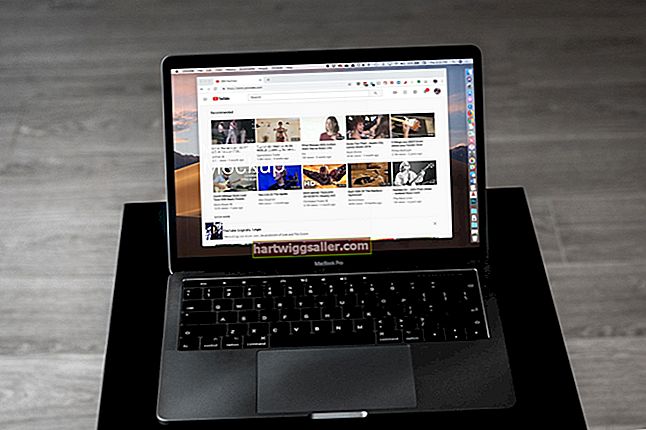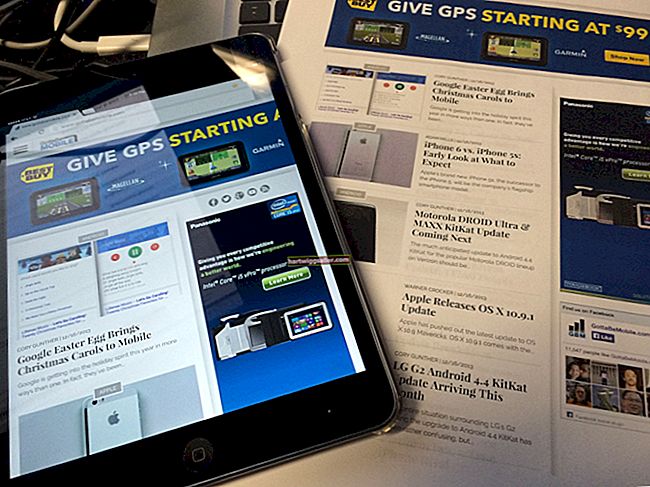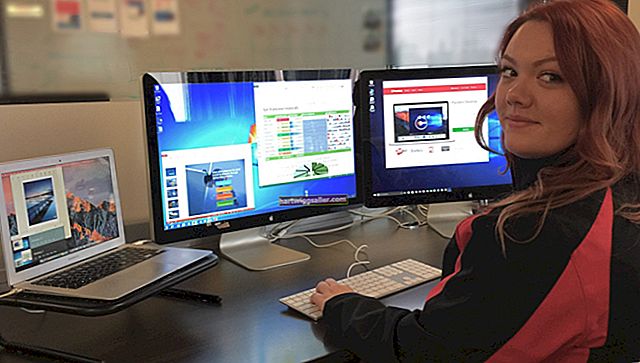As empresas que usam computadores Mac podem usar o aplicativo Mac Terminal, que é uma interface de linha de comando, para fazer alterações no sistema operacional Unix no qual o OS X foi construído. Através do Terminal, você pode navegar pelos diretórios do seu computador. Pode ser necessário retornar a um diretório anterior se alterar incorretamente o diretório no qual estava trabalhando. Comandos de texto simples podem retornar ao diretório anterior ou até o diretório inicial.
Usando Terminal e CD
Você não precisa fazer nenhuma codificação para ensinar o Terminal do macOS como voltar um diretório. Este é um recurso embutido automaticamente no shell Bash, usado no Terminal por padrão.
Para navegar de um diretório ou pasta para outro, você pode usar o comando "cd", que é a abreviação de "alterar diretório". Para retornar à pasta anterior, você pode usar uma opção especial em "cd" para fazer isso.
Se quiser retornar ao diretório pai, você também pode fazer isso com um comando abreviado, portanto, geralmente não há razão para digitar manualmente o nome completo do diretório que deseja visitar.
Se você não tiver certeza de em qual diretório está enquanto trabalha no Terminal, você pode digitar "pwd" para imprimir o diretório de trabalho atual. Geralmente, seu diretório atual será exibido no prompt de comando, mas você ou um administrador do sistema pode substituir essa configuração por meio de arquivos de configuração.
Voltar um passo
Use cd para visitar o diretório
Digite "nome do diretório do cd" na janela do Terminal, substituindo "nome do diretório" pelo nome do diretório em seu computador. Faça todo o trabalho necessário nesse diretório.
Voltar ao diretório anterior
Digite “cd -” na janela do Terminal e pressione “Return”. O Terminal retorna ao diretório anterior.
Indo para o diretório pai
Os diretórios na maioria dos sistemas operacionais modernos formam uma estrutura aninhada, com diretórios dentro de outros diretórios. O diretório que contém seu diretório atual é chamado de diretório pai. Por exemplo, se você estiver no diretório "/ home / nome de usuário / documentos / trabalho", o diretório pai é "/ home / nome de usuário / documentos".
Geralmente é útil ir de um diretório para seu pai enquanto você está trabalhando nos arquivos. Para fazer isso no Terminal Mac ou na maioria dos outros sistemas de linha de comando, digite "cd ..". Em geral, a string ".." representa o pai do diretório atual e a string "." representa o diretório atual.
Você pode usar vários ".." em um caminho, portanto, no exemplo anterior, o diretório ".." é "/ home / nome de usuário / documentos" e "../ .." é "/ home / nome de usuário".
Retornando ao seu diretório pessoal
Cada usuário em um Mac ou outro sistema estilo Unix tem um diretório inicial. Este é um diretório que você possui e pode usar para armazenar seus arquivos. Muitos programas armazenam arquivos e configurações automaticamente em seu diretório inicial.
Você pode retornar ao seu diretório inicial a qualquer momento no Terminal usando um atalho interno. O diretório inicial é representado com til, ou símbolo "~".
Digite "cd ~" na janela do Terminal e pressione "Retornar" para ir para o diretório inicial ou use "~" em caminhos como "~ / documentos".
Usando Pushd e Popd
Ferramentas de linha de comando chamadas "pushd" e "popd" permitem que você armazene uma estrutura de pilha de diretórios em que está trabalhando.
Digite o nome de "diretório pushd" para alternar para um diretório e adicioná-lo à pilha. Se quiser visitar outro diretório, digite "pushd directory2", onde directory2 é o nome do outro diretório.
Quando terminar de trabalhar em uma pasta, você pode ir para o próximo diretório na pilha digitando "popd" para retirar um diretório da pilha virtual e revisitá-lo.